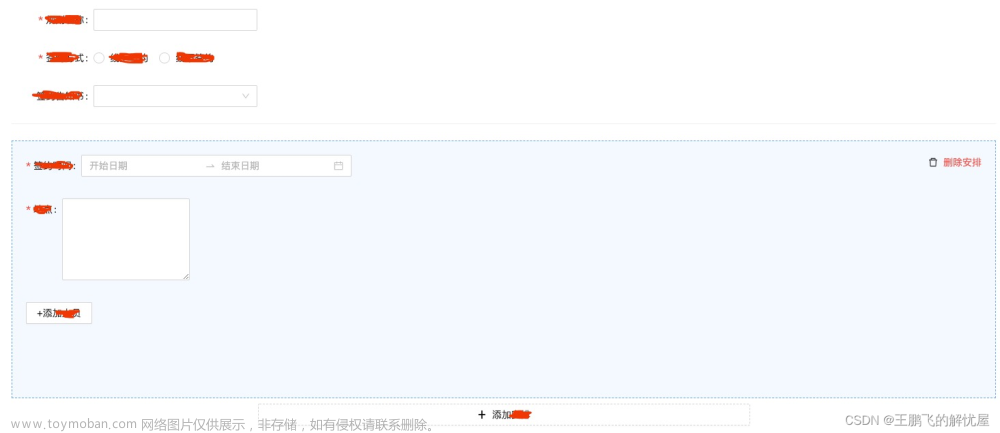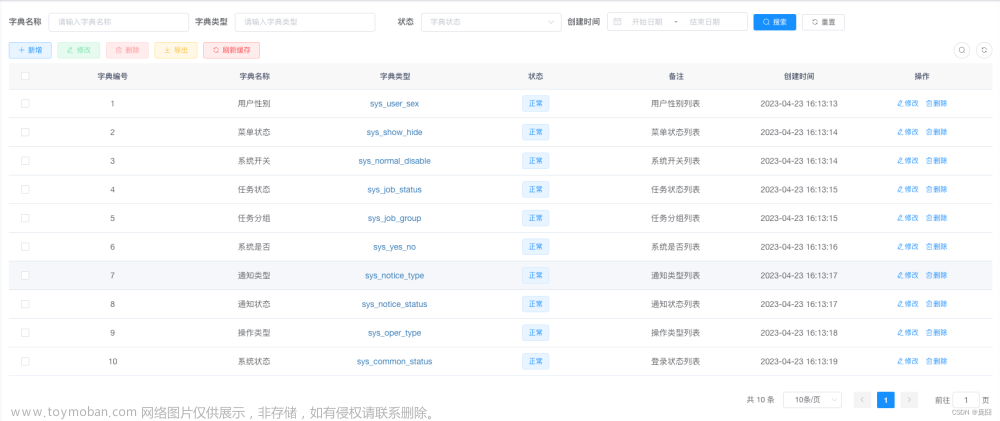在这个示例中,我们首先使用
Form.useForm()创建一个表单实例。接着,我们使用Form.List组件来动态生成多个表单项。在Form.List组件中,我们使用fields.map方法循环渲染每个表单项,并使用Form.Item组件包裹每个表单项。在Form.Item组件中,我们使用label属性指定标签,使用name属性指定表单项的名称,使用rules属性指定验证规则。在输入框中,我们使用placeholder属性来指定占位文本。 在每个表单项的最后,我们使用Button组件来实现删除表单项的功能。在表单的最后,我们使用Button组件来实现提交表单的功能。当用户点击Add field按钮时,将会调用add方法,动态添加一个新的表单项。当用户提交表单时,将会调用onFinish方法,打印所有表单项的内容。 最后,我们在index.js文件中渲染DynamicForm组件:
示例:
接收传入的值为
const [formData, setFormData] = useState([ { cpu: 1, gpu: 3, memory: 1, frequency: 'week', day: 1, startTimeFormat: '00:00:00', endTimeFormat: '02:00:00', }, { cpu: 2, gpu: 4, memory: 1, frequency: 'day', day: 1, startTimeFormat: '00:00:00', endTimeFormat: '02:00:00', }, ]);
函数组件:文章来源:https://www.toymoban.com/news/detail-616103.html
import React, { useState , useEffect,forwardRef, useImperativeHandle} from 'react';
import {
Form, Input,
Button,
Table,
message,
InputNumber,
Spin, Radio,
Modal,
Card,
Row,
Col, TimePicker,
Select,
} from 'antd';
import moment from "moment";
import { PlusOutlined, MinusCircleOutlined } from '@ant-design/icons';
const { Option } = Select;
import styles from "./index.module.less";
const TimescrollTemplate = [
{ value: 'month', name: '月' },
{ value: 'week', name: '周' },
{ value: 'day', name: '天' },
]
function FormItem({ formItem, delShow, index, onChange, onDelete }) {
const formatTime = (time) => {
if (!time) {
return '00:00:00';
}
const hours = time.hours().toString().padStart(2, '0');
const minutes = time.minutes().toString().padStart(2, '0');
const seconds = time.seconds().toString().padStart(2, '0');
return `${hours}:${minutes}:${seconds}`;
};
const handleInputChange = (index, name, value) => {
console.log(index, name, value, "index, name, value")
if (name, value) {
if (name == "startTimeFormat") {
// const formattedTime = formatTime(value);
const [startTime, endTime] = value
console.log(startTime, endTime, "startTime, endTime")
onChange(index, "startTimeFormat", formatTime(startTime));
onChange(index, "endTimeFormat", formatTime(endTime));
} else {
onChange(index, name, value);
}
}
};
return (
<>
<Row gutter={[0, 24]} className={styles.listBody}>
<Col className="gutter-row" span={10}>
<Row gutter={[0, 24]} >
<Col className="gutter-row" style={{
textAlign: "left",
lineHeight: '32px',
}} span={8}>
<div className={styles.rowTie}>CPU(核)</div>
<InputNumber min={0} style={{ maxwidth: 160, marginLeft: 24, borderRadius: 2 }} value={formItem.cpu}
name="cpu"
onChange={(newValue) => handleInputChange(index, 'cpu', newValue)}
/>
</Col>
<Col className="gutter-row" style={{
lineHeight: '32px',
textAlign: "left"
}} span={8}>
<div className={styles.rowTie}>GPU(个)</div>
<InputNumber
name="gpu"
value={formItem.gpu}
onChange={(newValue) => handleInputChange(index, 'gpu', newValue)}
min={0} style={{ maxwidth: 160, marginLeft: 24, borderRadius: 2 }} />
</Col>
<Col className="gutter-row" style={{
lineHeight: '32px',
textAlign: "left"
}} span={8}>
<div className={styles.rowTie}>内存(G)</div>
<InputNumber
name="memory"
value={formItem.memory}
onChange={(newValue) => handleInputChange(index, 'memory', newValue)}
min={0} style={{ maxwidth: 160, marginLeft: 24, borderRadius: 2 }} />
</Col>
</Row>
</Col>
<Col className="gutter-row" span={14}>
<div style={{
textAlign: "left",
fontWeight: 500,
marginLeft: 24,
lineHeight: "32px"
}}>时间段</div>
<div style={{
marginLeft: 24, display: "flex", lineHeight: "32px", color: "#999"
}}>
在每
<Select
placeholder="天"
name="frequency"
value={formItem.frequency}
onChange={(newValue) => handleInputChange(index, 'frequency', newValue)}
style={{ borderRadius: 2, marginLeft: 5 }}
>
{(
TimescrollTemplate || []).map((item) => (
<Select.Option key={item.value} value={item.value}>
{item.name}
</Select.Option>
))}
</Select>
<Select
type="number"
name="day"
value={formItem.day}
onChange={(newValue) => handleInputChange(index, 'day', newValue)}
mode="tags"
placeholder="请选择执行日"
style={{ overflowY: 'auto', width: 200,maxHeight:32, marginLeft: 10 }}
>
{Array.from({ length: 31 }, (_, index) => index + 1).map((item,index) => (
<Select.Option key={item.index} value={item}>
{item}
</Select.Option>
))}
</Select>
<TimePicker.RangePicker
name="startTimeFormat"
onChange={(newValue) => handleInputChange(index, 'startTimeFormat', newValue)}
size="small"
value={
// moment(formItem.startTimeFormat, 'HH:mm:ss')
[moment(formItem.startTimeFormat, 'HH:mm:ss'), moment(formItem.endTimeFormat, 'HH:mm:ss')]
}
style={{ marginLeft: 10, width: 200 }} />
{/* <TimePicker
name="endTimeFormat"
size="small"
value={moment(formItem.endTimeFormat, 'HH:mm:ss')}
onChange={(newValue) => handleInputChange(index, 'endTimeFormat', newValue)}
style={{ marginLeft: 10, width: 200 }} /> */}
{delShow &&
<div
style={{
marginLeft: 5, position: 'absolute',
right: '24px',
top: '27px'
}}
>
<a onClick={() => onDelete(index)} >删除</a>
</div>
}
</div>
</Col>
</Row>
</>
);
}
const DynamicForm = forwardRef(({ onSubmit, value = [] }, ref) => {
console.log(value,"value")
const [formData, setFormData] = useState(value);
console.log(formData,"formData")
useEffect(() => {
setFormData(value);
}, [value]);
const handleFormSubmit = (event) => {
event.preventDefault();
console.log(formData); // 打印表单数据
onSubmit(formData);
};
useImperativeHandle(ref, () => ({ handleFormSubmit }));
const handleFormItemChange = (index, name, value) => {
console.log(index, name, value, "index, name, value")
setFormData((prevFormData) => {
const newFormData = [...prevFormData];
newFormData[index][name] = value;
return newFormData;
});
};
const handleFormItemDelete = (index) => {
setFormData((prevFormData) => {
const newFormData = [...prevFormData];
newFormData.splice(index, 1);
return newFormData;
});
};
const handleFormAdd = () => {
setFormData((prevFormData) => [
...prevFormData,
{
cpu: 1,
gpu: 1,
memory: 1,
frequency: 'month',
day: 1,
startTimeFormat: '00:00:00',
endTimeFormat: '00:00:00',
},
]);
};
return (
<form onSubmit={handleFormSubmit}>
{formData.map((formItem, index) => (
<FormItem
key={index}
formItem={formItem}
index={index}
delShow={formData.length > 1}
onChange={handleFormItemChange}
onDelete={handleFormItemDelete}
/>
))}
<div >
<Button style={{ textAlign: 'center', width: 400 }} type="primary" onClick={handleFormAdd} icon={<PlusOutlined />}>
添加资源评估
</Button>
</div>
{/* <button type="submit">提交</button> */}
</form>
);
});
export default DynamicForm;文章来源地址https://www.toymoban.com/news/detail-616103.html
到了这里,关于在react antd中动态生成多个 form表单组,包括一个动态添加/删除表单项的功能和一个提交表单的功能的文章就介绍完了。如果您还想了解更多内容,请在右上角搜索TOY模板网以前的文章或继续浏览下面的相关文章,希望大家以后多多支持TOY模板网!